So installieren Sie die Testsoftware nach Ablauf der Testphase neu
Die meisten wichtigen und wertvollen Software hat eine Premium-Version. Zuvor bieten sie jedoch eine Testversion der Software an, die uns nach Ablauf der Testphase ein Abonnement anbietet. Heute haben wir eine Anleitung zur Neuinstallation von Testsoftware nach Ablauf der Testphase. Beginnen wir also, ohne weiter zu verschwenden, mit unserem vollständigen Leitfaden.
Die Software generiert zum Zeitpunkt der Installation der Software einen Eintrag in der Registrierung. Oder, wenn wir einfach sagen, wenn Sie die Software zum ersten Mal ausführen, generiert der Softwarecode eine Datei und speichert sie verschlüsselt auf dem Laufwerk, die nicht weiter bearbeitet werden kann. Dennoch gibt es viele Möglichkeiten, die Software auf Ihrem PC neu zu installieren.
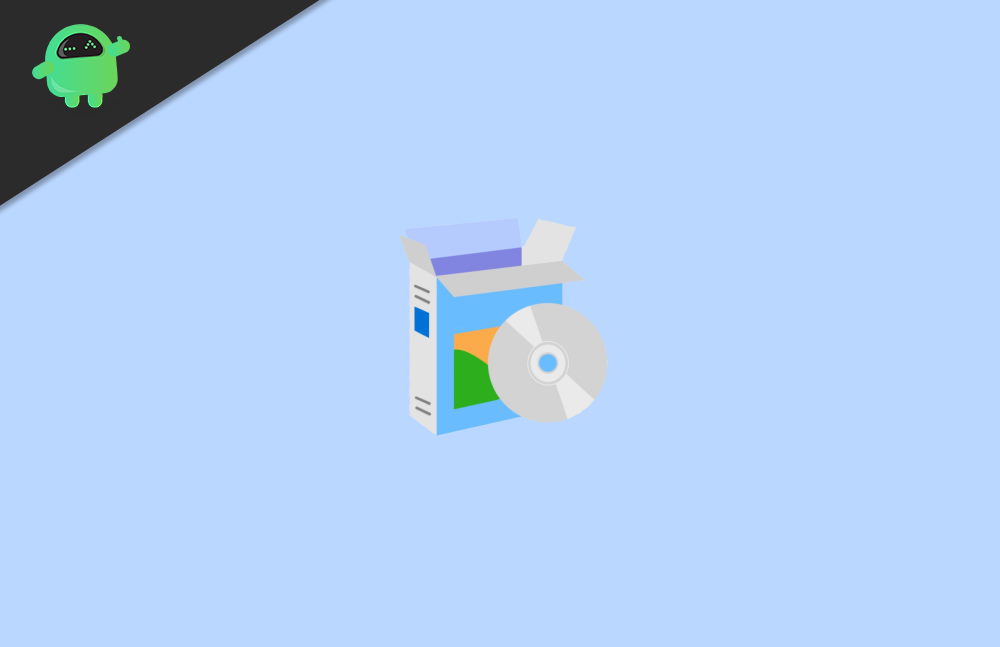
So installieren Sie die Testsoftware nach Ablauf der Testphase erneut
Methode 1: NirSoft RunAsDate
Es ist eine Software, mit der Sie die Kernel-API der abgelaufenen Testsoftware abfangen können, indem Sie das Programm an dem von Ihnen angegebenen Datum und Uhrzeit ausführen. Die Software macht nichts mit dem ursprünglichen Datum und der Uhrzeit Ihres Geräts. Es injiziert nur das Datum und die Uhrzeit in die gewünschte Anwendung.
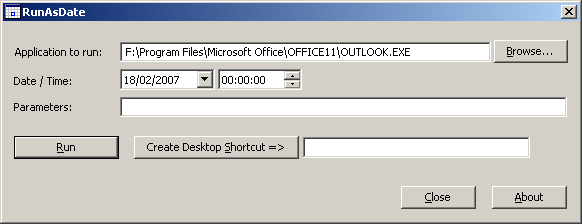
Es funktioniert auf jedem System, das Windows 2000, Windows XP, Windows Vista, Windows 7, Windows 8, Windows 10 hat.
Methode 2: Versuch-Reset 4.0
Es ist auch als Shareware oder Demoware bekannt, oder Trialware hilft, die Probezeit einer Software zu verlängern, aber Trial-Reset 4.0 hat eingeschränkte Funktionen in seiner kostenlosen Version. Sie müssen den Lizenzschlüssel kaufen, um alle Funktionen freizuschalten. Es reinigt einfach den Registrierungsschlüssel, der von der Anwendung generiert wird, die Sie normalerweise nicht in der Lage, auch nach der Deinstallation von Software zu entfernen.
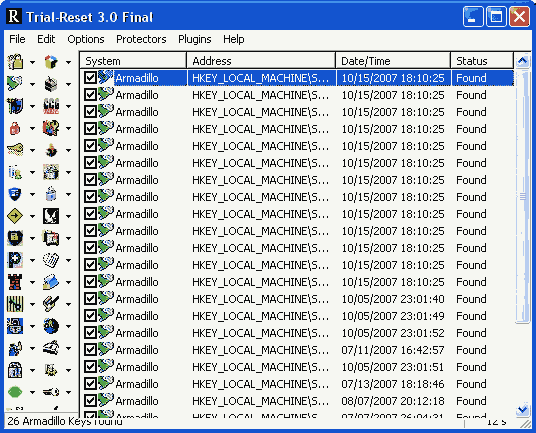
Methode 3: App-Daten entfernen
Gehen Sie zur lokalen Festplatte C und löschen Sie den gesamten Installationsordner von Ihrem PC.
Drücken Sie Windows+ R.
Run Fenster öffnen und geben Sie %appdata%, wie im Bild gezeigt.
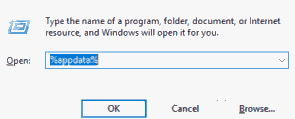
Überprüfen Sie nun den Ordner Appdata, ob der Softwarename vorhanden ist. für z.B. hier Software „SQLyog.“
Wenn Sie es finden, entfernen Sie es vollständig.
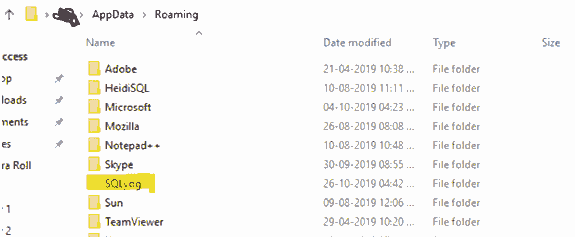
Drücken Sie nun erneut die Windows-Taste + R-Taste.
Geben Sie in Run commander Regedit ein.
Es öffnet sich ein neues Fenster mit dem Namen Registry Editor.
Klicken Sie dann auf HKEY_CURRENT_USER und tippen Sie auf das Softwaremenü.
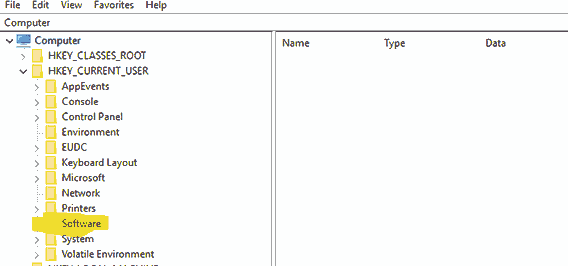
Im Softwaremenü müssen Sie den Namen der Software finden, die Sie von Ihrem PC deinstalliert haben.
Löschen Sie nun die Registrierung dieser Software, indem Sie einfach mit der rechten Maustaste darauf klicken.
HKEY_LOCAL_MACHINE->SOFTWARE & HKEY_LOCAL_MACHINE->SOFTWARE->Wow6432Node.
Starten Sie nun Ihren PC neu.
Versuchen Sie nach Abschluss dieses Vorgangs, die Software erneut zu installieren.
Methode 4: Verwenden einer Registrierungssicherung
Gehen Sie wie folgt vor: –
Öffnen Sie die Suchleiste des Fensters und geben Sie ‚Regedit.‘
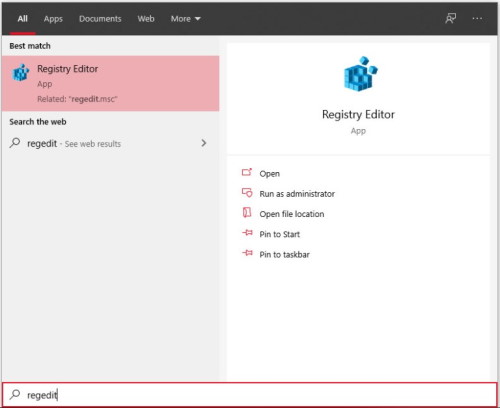
In der Dateioption im neuen Registrierungsfenster und exportieren.
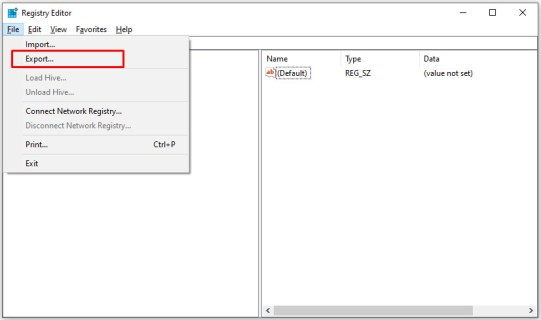
Kopieren Sie die Exportdatei an die gewünschte Stelle.
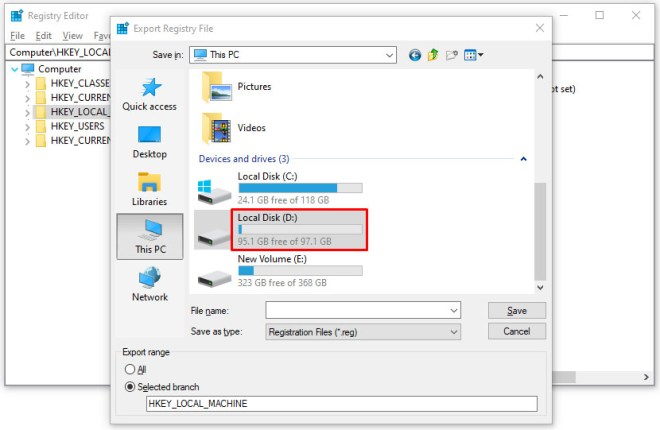
Starten Sie nun den Installationsvorgang und lassen Sie die Testversion nach der Installation ablaufen.
Danach deinstalliert.
Mit Hilfe des ‚Regedit‘ öffnen Sie den Registrierungseditor.
Wählen Sie die Datei aus und importieren Sie sie.
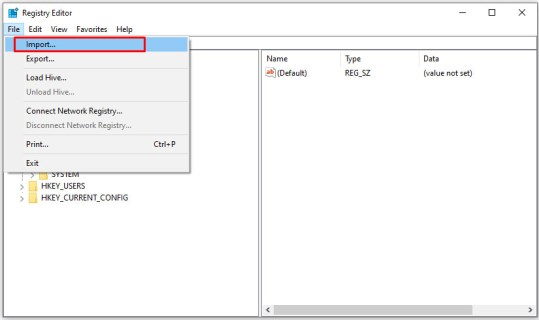
Wählen Sie nun Ihre Datei aus und tippen Sie auf OK.
Methode 5: Installationsmonitor verwenden
Es ist eine sehr nützliche Software, die jede Aktion aufzeichnet, die vom Setup ausgeführt wird, oder ein Programm installiert – Datei übertragen, Registrierungseintrag geändert oder erstellt. Es überwacht die kostenlose Testversion der Software, wenn Sie es installieren, und wenn mit Hilfe dieser Software, Sie können einfach jede Datei zu dieser Software im Zusammenhang löschen, nachdem die Probezeit endet.
Dies sind einige Installation monitor software:-
- Mirekusoft installieren monitor
- Erweiterte uninstaller pro
- Primo
- Insgesamt deinstallieren
- Comodo programme manager
- ZSoft Uninstaller
- Ashampoo magische deinstallieren